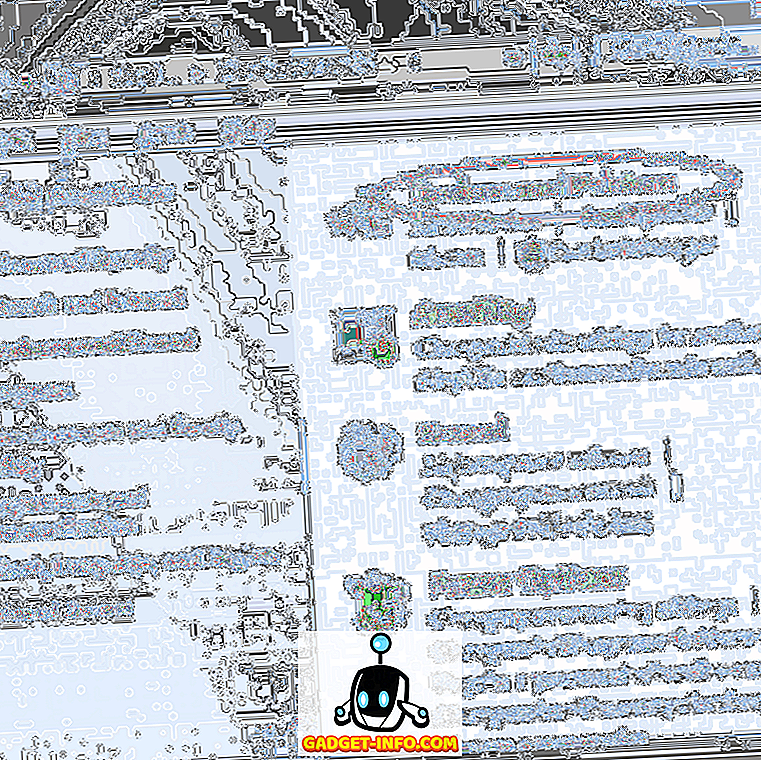Vaikimisi on Ubuntu kaasas Unity töölauakeskkond, ja kuigi see on üsna hea liides, eriti Linuxi jaoks uutele inimestele, võite kasutada teistsugust kanderaketti. Võib-olla tahad käivitada käivitaja, mis näeb rohkem välja teie Maci doki või Windowsi tegumiriba. Mõlemal juhul on Ubuntu rakenduste käivitajate puhul üsna palju valikuid. Niisiis, kui otsite mõningaid Unity käivitaja alternatiive, on siin 7 suurt Ubuntu rakenduse käivitajat, mida saate kasutada:
1. Docky
Docky on nii lähedal, et saad Ubuntu MacOS-dokki. Käivitaja töötab täpselt nii, nagu Maci dokk töötab, ja saate selle konfigureerida erinevate teemade, stiilide kasutamiseks ja isegi mujal ekraanil joondamiseks. Docky üks parimaid omadusi on see, et saate luua mitu dokki ja paigutada need ekraani mis tahes servale. Saate konfigureerida iga loodud doki teema ja konkreetsed dokid, mida soovite seal paigutada. Akuteabe dokk on eriti kasulik, kui peate akut lühidalt jälgima. Docky llows palju kohandamine, ja on kindlasti üks rakenduse käivitajaid Ubuntu et sa peaksid proovima.
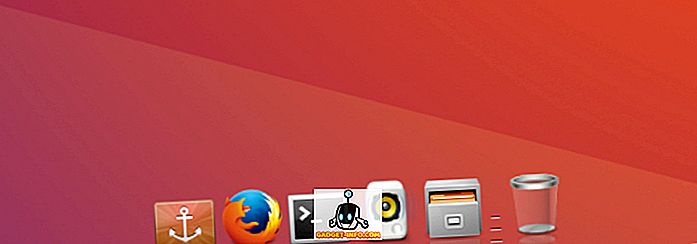
Kuidas paigaldada Docky Ubuntu
Docky installimine on lihtne, samuti peate avama Terminali ja sisestama järgmise käsu:
- sudo apt-get installige dokk
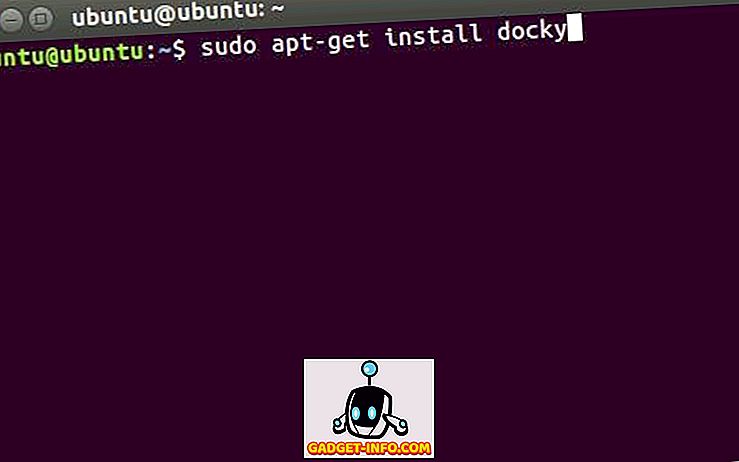
2. Gnome Pie
Gnome Pie on väga erinev tüüpi käivitaja. See ei tööta dokina ega paneelina. Te peate aktiveerima kiirklahviga Gnome Pie ja aktiveerima pirukasarnase menüü, kus saab avada rakendusi, katalooge jne. Gnome Pie on kohandatav ja saate luua menüüsid, mis sobivad teie tööstiiliga. Erinevate rakenduste jaoks saate luua mitu „viilu” . Vaikimisi on Gnome Pie'il peamenüü, meediumirakenduste, kommunaalteenuste, kataloogide ja palju muud. Neid saab segada ja sobitada, et luua oma Ubuntu süsteemi jaoks väga kohandatud Gnome Pie.
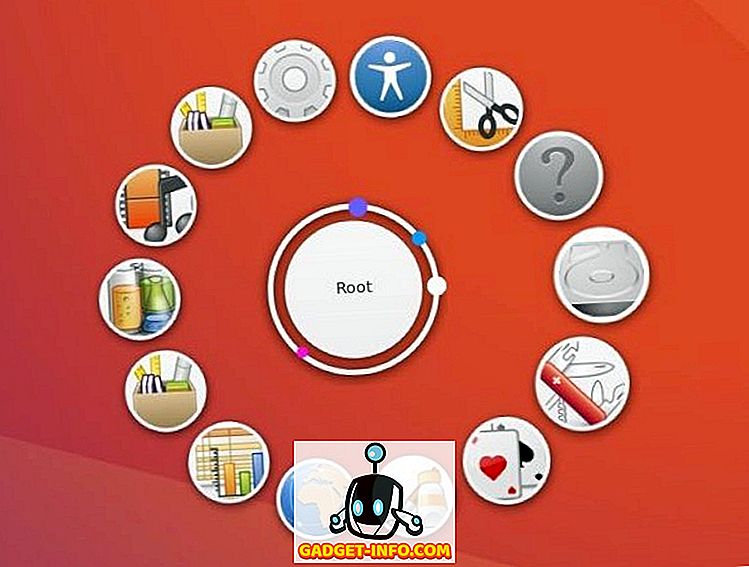
Kuidas paigaldada Gnome Pie Ubuntu
Gnome Pie installimine on võimalik kiiresti teha, kasutades järgmist terminali:
- sudo apt-get installige gnome-pie
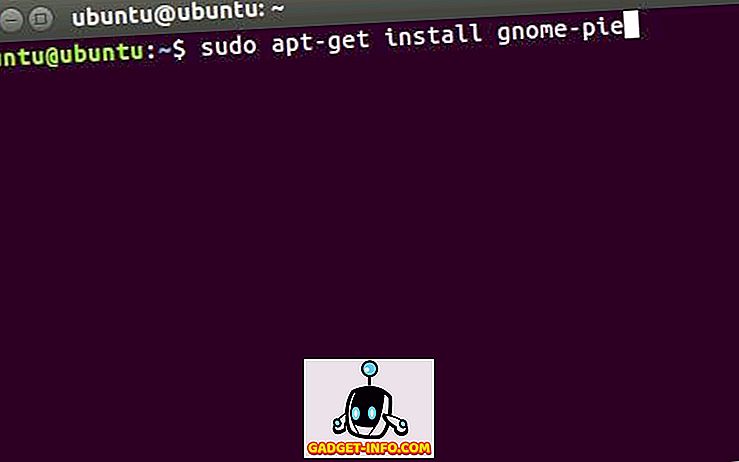
3. Albert
Albert on võimas Ubuntu rakenduste käivitaja . See sobib inimestele, kes eelistavad klaviatuuri abil oma süsteemi liikuda. Rakendus käivitub kohandatava kiirklahviga ja tundub palju nagu MacOS-i Spotlight. Albert'i pakutavad funktsioonid on sarnased Spotlightile, kuna see võib käivitada rakendusi, teha arvutusi ja teha palju rohkem. Albert on väga kohandatav ja soovitatav inimestele, kellele meeldib klaviatuuride kasutamine nii palju kui võimalik. Vaikimisi ei tule Albertile määratud kiirklahvi, nii et peate esmakordsel käivitamisel seadma kiirklahvi (soovitaksin ctrl + tühikut) ja pärast seda on teil hea minna.
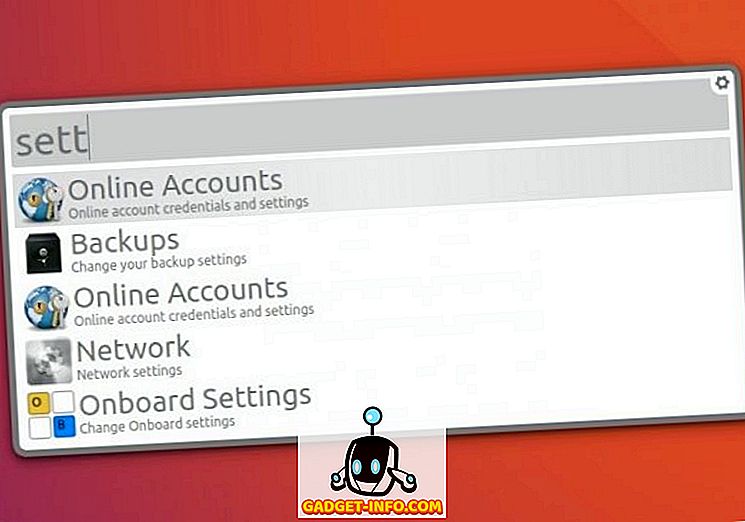
Kuidas paigaldada Albert Ubuntu
Albert ei ole vaikimisi hoidlates saadaval. Seega peate oma süsteemi installimiseks kasutama paari täiendavat terminali käsku:
- sudo apt-add-repository ppa: flexiondotorg / albert
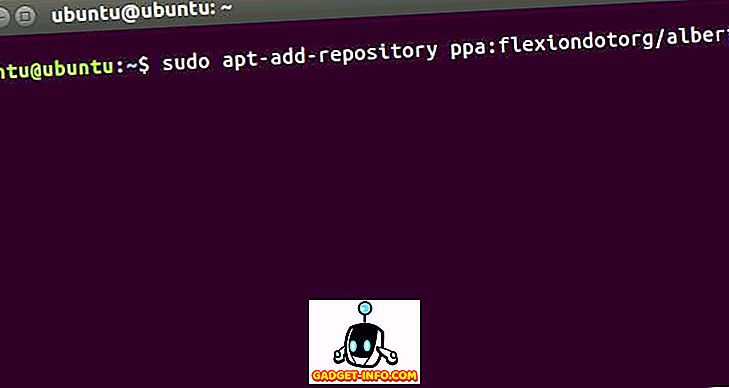
- sudo apt-get update
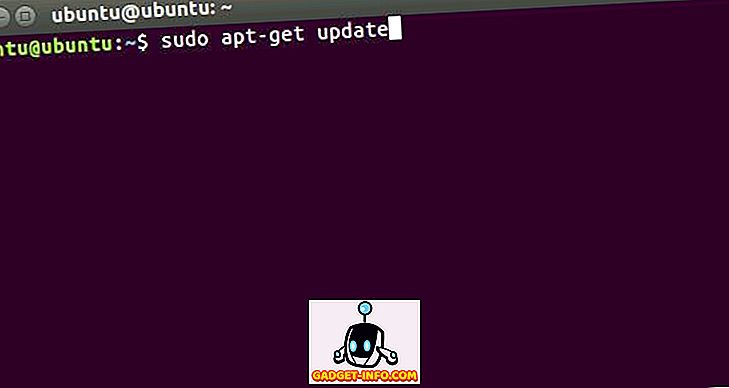
- sudo apt-get install albert
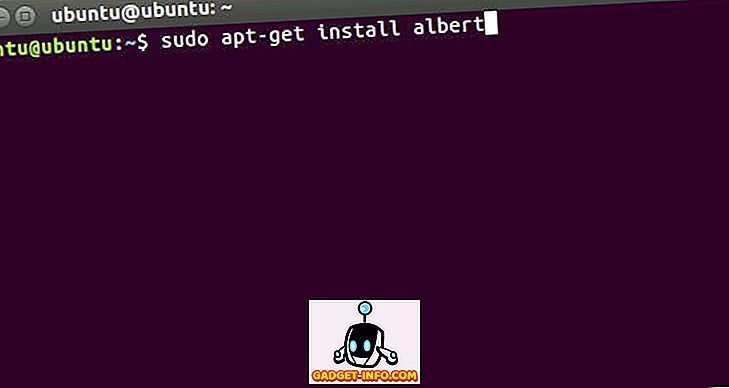
4. ClassicMenu indikaator
ClassicMenu indikaator sobib ideaalselt inimestele, kes eelistavad hierarhilist puud ja rakendusi, mida nad saavad kasutada. CustomMenu indikaator elab teie Ubuntu süsteemi menüüribal ja näitab menüüd, mis meenutab vanu Windowsi käivitusmenüüsid (ainult ekraani vastasküljel). Rakendused ja kommunaalteenused on selgelt välja töötatud ning saate kiiresti jõuda soovitud rakendusega. ClassicMenu indikaator ei asenda täpselt Unity käivitajat, vaid elab selle kõrval.
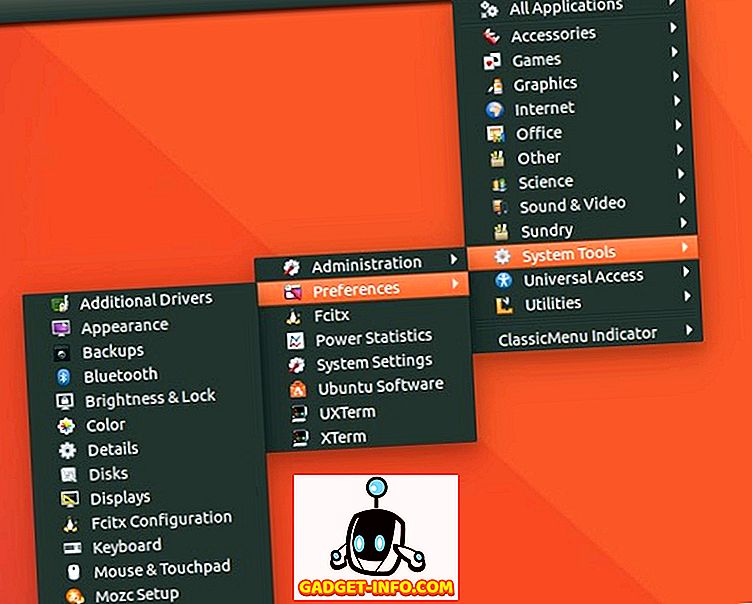
Kuidas paigaldada ClassicMenu indikaator Ubuntu
Te saate installida ClassicMenu indikaatori Ubuntu, kus on vaid mõned terminali käsud:
- sudo apt-add-repository ppa: diesch / testing
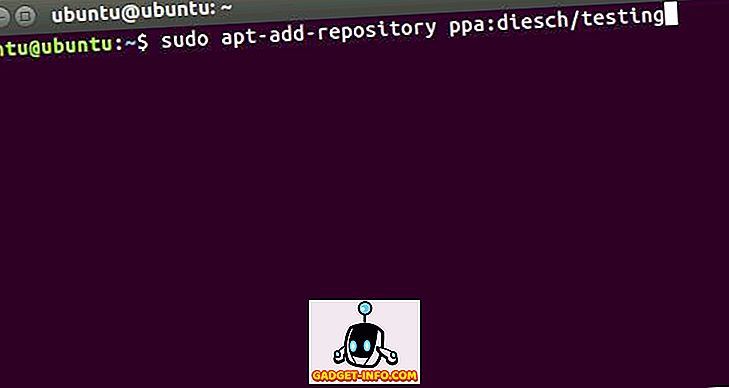
- sudo apt-get update
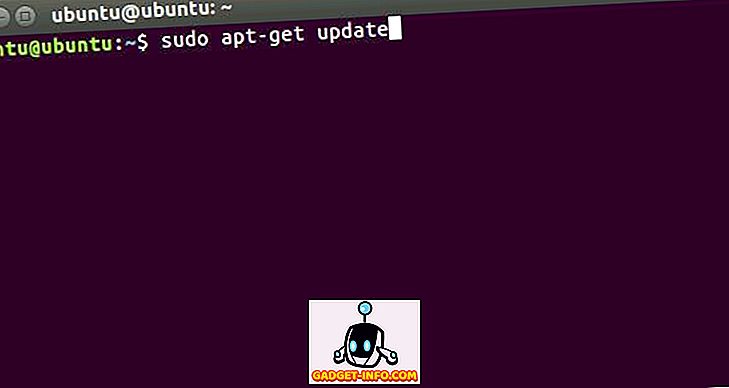
- sudo apt-get installige klassikalisest indikaatorist
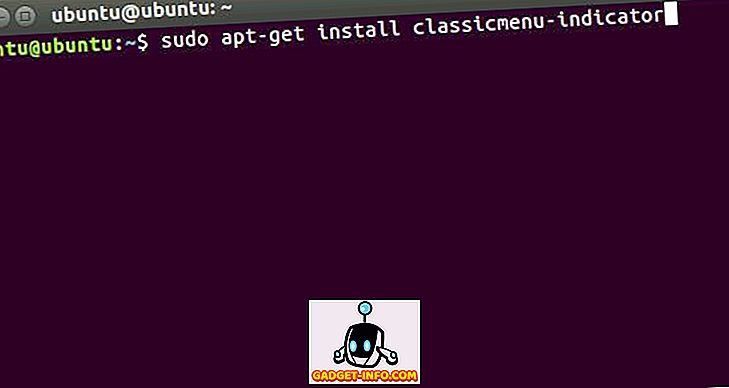
5. Plank
Plank on teine Ubuntu rakenduste käivitaja, mida saate kasutada Unity käivitaja alternatiivina. See on sarnane Docky'ga ja laiemalt ka MacOS Dock'iga. Saate kohandada palju Planki seadeid ja installida funktsionaalsuse lisamiseks dokke . Patareide statistika, helitugevuse reguleerimise, aja ja palju muud on olemas docklets; nii, saate kohandada Plank nii palju kui soovite ja saada täiuslik otsin dokki. Te saate kasutada ka teemasid, et muuta planki välimust ja sobitada see oma üldise süsteemi esteetikaga.
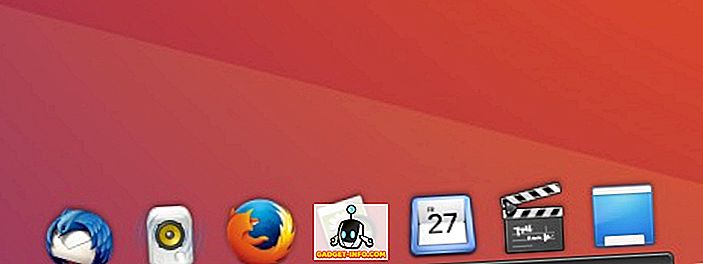
Kuidas paigaldada plank Ubuntu
Planki saab paigaldada Ubuntu juurde lihtsa terminali käsuga:
- sudo apt-get install plank
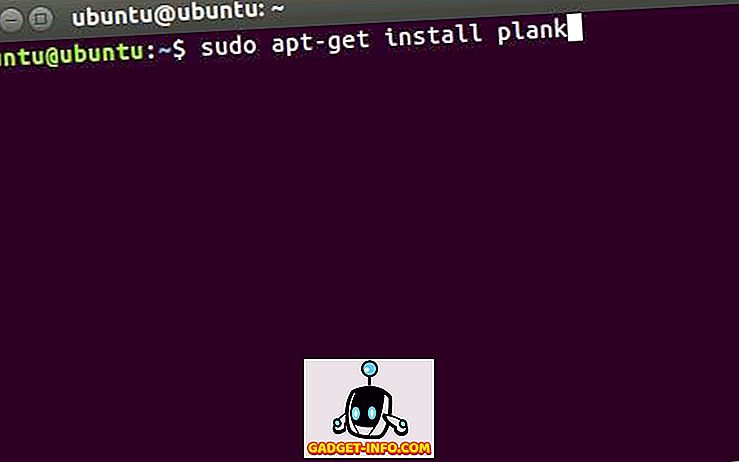
6. Zazu
Zazu on rakendus, mis on väga sarnane MacOSis asuvale Spotlightile . Zazus saate teha palju funktsioone. Nagu Albert, on Zazu soovitatav inimestele, kes eelistavad klaviatuuri kasutada nii palju kui võimalik. Zazu abil saate teha arvutusi, käivitada rakendusi, avada veebisaite ja teha otsinguid . Zazu jaoks saate isegi omaenda pluginaid arendada ja lisada need Zazu konfiguratsioonile, et muuta see nii võimsaks kui soovite.
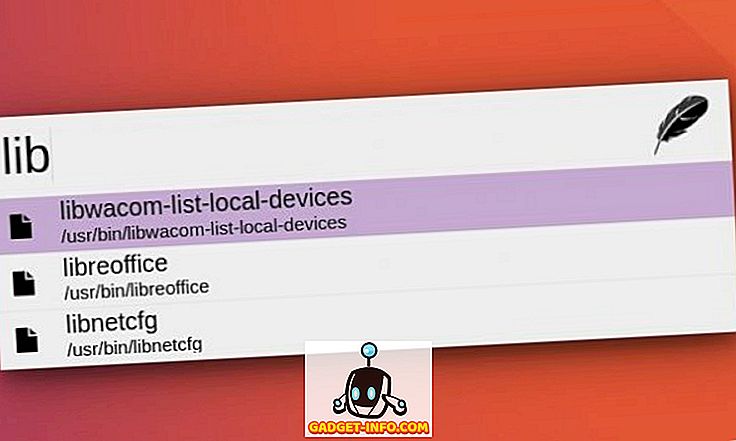
Kuidas paigaldada Zazu Ubuntu
Zazu saate installida oma Ubuntu süsteemi, allalaadides deb-faili Zazu veebilehelt. Topeltklõps allalaaditud failil avaneb see Ubuntu tarkvarakeskuses. Rakenduse installimiseks oma süsteemis klõpsake lihtsalt nupul Install.
7. DockbarX
Kui sulle meeldib Windowsi tegumiriba ja soovite oma Ubuntu süsteemi jaoks tegumiriba nagu rakenduse käivitaja, peaksite DockbarXi kontrollima. See rakenduse käivitaja näeb välja täpselt nagu Windowsi masinatega tegumiriba ja töötab samasugusel viisil. DockbarXi saab lisada pluginaid ja luua oma kohandatud tegumiriba. Mõned parimad pluginad, mida saate DockbarX-i lisada, on aku jälgimise plugin, helitugevuse seaded ja ajapistikud. DockbarXi jaoks on palju rohkem pluginaid ja neid saate DockbarXi eelistustes kontrollida.

Kuidas paigaldada DockbarX Ubuntu
DockbarXi installimiseks Ubuntu'le peate kasutama Terminalis järgmisi käske:
- sudo add-apt-repository ppa: dockbar-main / ppa
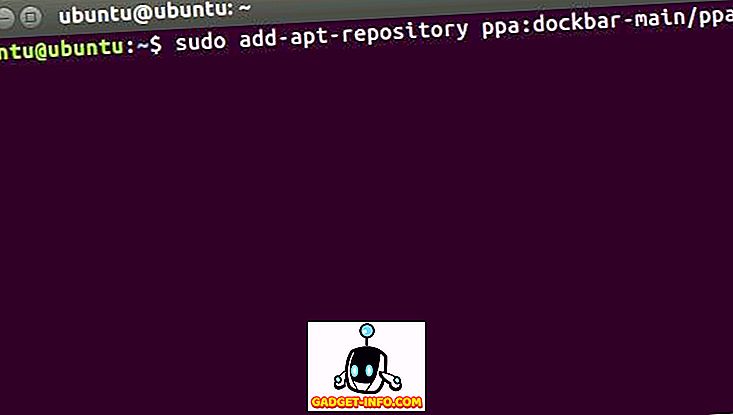
- sudo apt-get update
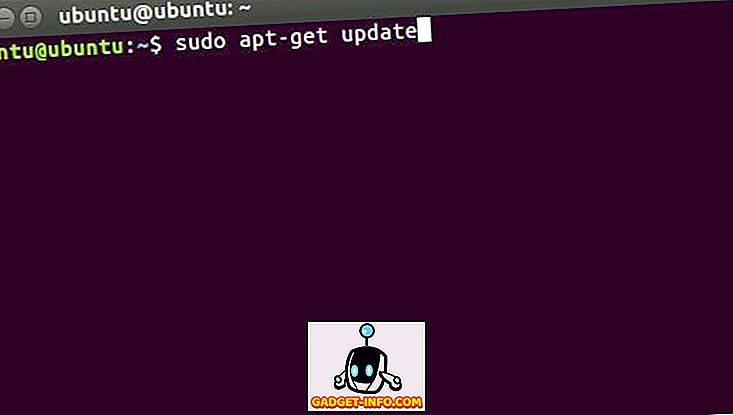
- sudo apt-get install dockbarx
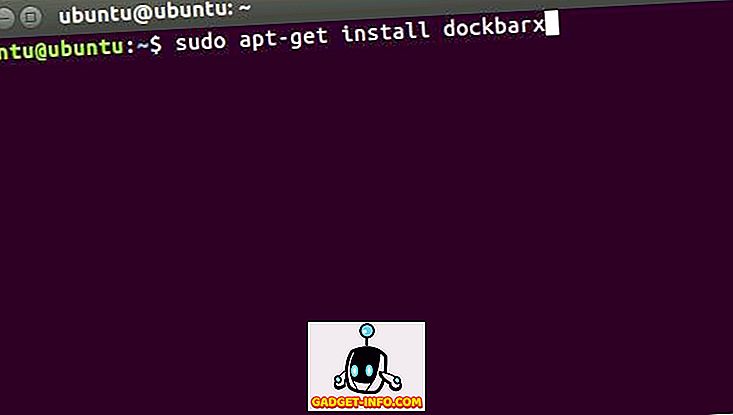
Kasutage neid Ubuntu rakenduste käivitajaid ja Unity Desktopi alternatiive
Ubuntu jaoks on üsna palju rakenduse käivitajaid, kuid need olid need, mida mulle isiklikult meeldis. Võite kasutada mõnda neist kanderakettidest (või proovida teisi) ja kohandada neid lõputult, et saada täiuslik käivitaja, mida soovite. Millised rakenduste käivitajad kasutad Ubuntu? Kas kasutate Unity käivitajat? Kas jagada oma mõtteid koos meiega ja kui te teate mõnda muud suurt Ubuntu rakenduse käivitajaid, mida te arvate, et olete selles nimekirjas, siis andke meile sellest teada allpool olevas kommentaaride osas.